Hai bisogno di un account utente per utilizzare Windows e se condividi un singolo PC con altre persone, ogni persona dovrebbe avere il proprio account. Ogni persona può personalizzare il proprio account con le proprie impostazioni e preferenze, come uno sfondo desktop o uno screen saver. Gli account utente aiutano anche a controllare quali file e app ciascuna persona può utilizzare e quali modifiche possono apportare al PC.
In Windows 10, è possibile consentire ai membri della famiglia di accedere al PC aggiungendoli come Il bambino o Gli adulti Account collegato con il tuo La famiglia di Microsoft (aka: Sicurezza di famiglia). Gli account dei membri della famiglia useranno il loro Account Microsoft, e può essere un utente o un amministratore standard.
In Windows 10, puoi anche consentire alle persone (altri utenti) che non fanno parte della tua famiglia di accedere al PC con i propri account aggiungendoli come un Account locale (aka: account offline) o Account Microsoft- Si'. Questo non li aggiungera' alla tua famiglia. Gli altri utenti possono essere entrambi L' utente standard o L'amministratore- Si'.
A Profilo utente È una raccolta di impostazioni che rendono il computer e funzionano nel modo in cui si desidera per un account utente. Contiene le impostazioni dell'account per gli sfondi del desktop, i salvascherti, le preferenze dei puntatori, le impostazioni audio e altre funzionalità. I profili utente assicurano che le preferenze personali vengano utilizzate ogni volta che si accede a Windows. Un profilo utente è diverso da un account utente che si utilizza per accedere a Windows. Ogni account utente ha almeno un profilo utente associato ad esso.
Quando si aggiunge un nuovo account utente, il profilo utente dell'account non viene creato fino alla prima volta che l'utente accede a Windows con il proprio account utente.
Questo tutorial ti mostrerà diversi modi su come aggiungere un Account locale o Account Microsoft Come utente sul PC Le finestre 10- Si'.
Devi essere firmato come un L'amministratore Per poter aggiungere un utente.
![]() Nota di
Nota di
Account locale rispetto all'account Microsoft
Account locale
A Account locale Un nome utente e una password che si utilizza per accedere solo a un singolo PC Windows. Questo è lo stesso tipo di account utente utilizzato in Vista e Windows 7.
- Devi creare un nome utente e un account per ogni PC che usi.
- Sebbene non sia raccomandato, puoi rimuovere la password se lo desideri.
- Avrai bisogno di un account Microsoft per scaricare app dallo Store, ma puoi configurarlo in seguito.
- Le tue impostazioni non saranno sincronizzate tra i PC che utilizzi.
Account Microsoft
A Account Microsoft È un indirizzo e-mail e una password che è possibile utilizzare per accedere ai servizi Microsoft e a tutti i PC e dispositivi Windows 8/10.
Alcuni vantaggi:
- Libero. Libero.
- La password non può essere rimossa poiché è necessaria, ma è possibile modificare la password.
- Accedi, salva, condividi e sincronizza tutti i tuoi documenti, musica, foto e video da OneDrive (ovvero: il cloud) su tutti i PC e i dispositivi a cui accedi con lo stesso account Microsoft.
- Scarica, installa e ripristina le app da Windows Store.
- Ottieni automaticamente i tuoi contenuti online nelle app Microsoft.
- Sincronizza le impostazioni personali su tutti i PC e i dispositivi a cui accedi con lo stesso account Microsoft.
- Verifica in due passaggi per verificare la tua identità ogni volta che accedi al tuo account Microsoft.
- È possibile impostare limiti per come e quando il bambino utilizza il proprio account Microsoft. Monitorare la loro attività in modo da insegnare loro le capacità di sicurezza online.
- Ho scritto una nota in OneNote. La prossima volta che accedi a un dispositivo (non deve nemmeno essere lo stesso) sarai di nuovo a dove hai lasciato, non importa dove ti trovavi o il dispositivo utilizzato l'ultima volta.
- L'account Microsoft tiene traccia della raccolta e delle playlist di Xbox Music Pass, sincronizzando il tablet, il PC, il telefono e la console Xbox.
- Usa il tuo Windows Phone come controller per la tua console Xbox quando hai effettuato l'accesso con lo stesso account Microsoft.
- A partire da Windows 10 build 14371, è possibile collegare l'account Microsoft alla licenza digitale di Windows 10 (precedentemente chiamata diritto digitale) sul dispositivo. Questo può aiutare a riattivare Windows utilizzando il risolutore di se si apporta una modifica hardware in un secondo momento, ad esempio la sostituzione della scheda madre.
I contenuti di
- Opzione 1: per aggiungere un account locale nelle impostazioni
- Opzione due: per aggiungere un account Microsoft in Impostazioni
- Opzione tre: per aggiungere un conto locale in netplwiz
- Opzione 4: per aggiungere un account Microsoft in netplwiz
- Opzione 5: per aggiungere un account locale o un account Microsoft in utenti e gruppi locali
- Opzione Six: per aggiungere un account locale o un account Microsoft in comando prompt
OPZIONE UNO ANGOLO
Per aggiungere un account locale in Impostazioni
1 Aperto da un viaggio Le impostazioni, e click/tap sul I conti - Icona .
2 Fare clic / effettuare un tocco su Famiglia & altri utenti Sul lato sinistro e clicca/tappare + Aggiungi qualcun altro a questo PC In meno Gli altri utenti Sul lato destro. (vedi screenshot sotto)
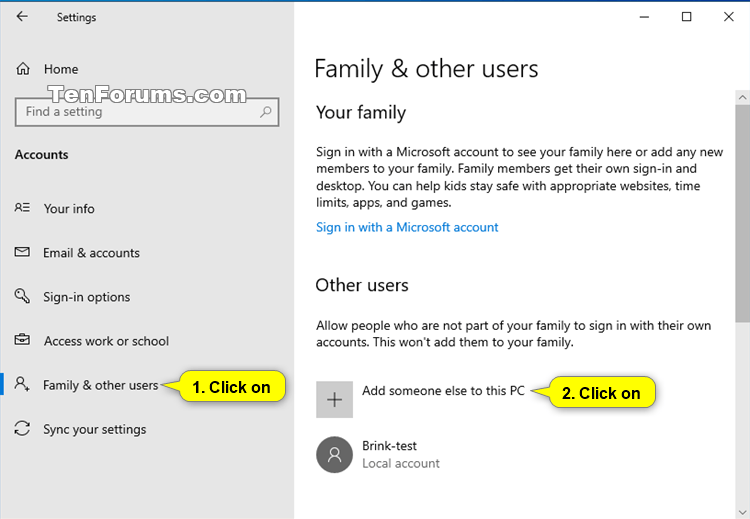
Testi di 1 Fare clic / effettuare un tocco sul Non ho l'informazione di accesso di questa persona Link in basso. (vedi screenshot sotto)

Il 4 Fare clic / effettuare un tocco sul Aggiungi un utente senza un account Microsoft Link in basso. (vedi screenshot sotto)

5 Digita in un Nome utente Vuoi per questo account locale. (vedi screenshot sotto)
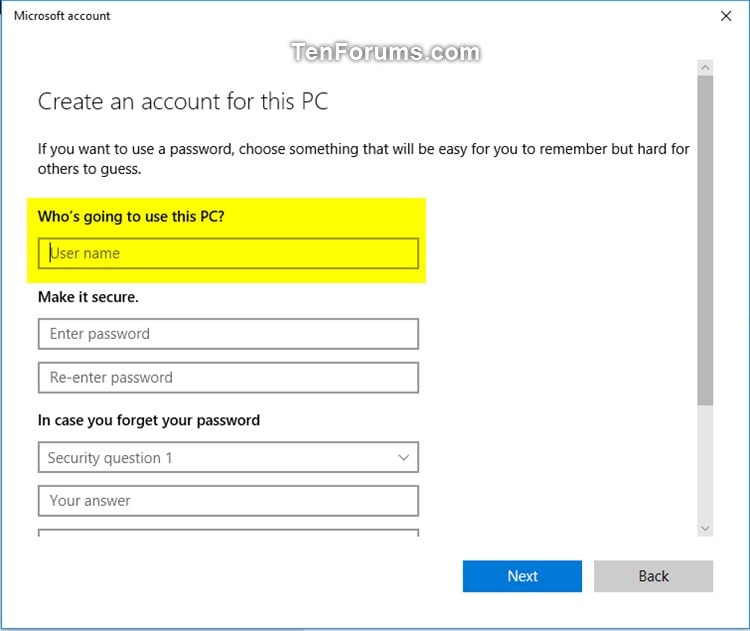
6 Digita in un La password Vuoi per questo account locale. (vedi screenshot sotto)
Se si dispone di una build più vecchia di Windows 10 build 17063, allora sarà anche necessario inserire un suggerimento della password.
Se non si desidera avere una password per questo account locale, lasciare invece in bianco questi campi di password e andare al passaggio 8 sotto.

Attività a 11:00 Seleziona il tuo Domande di sicurezza Nel menu a discesa e inserisci le tue risposte per loro. (vedi screenshot sotto)
Domande di sicurezza per gli account locali sono state aggiunte a partire da Windows 10 build 17063.
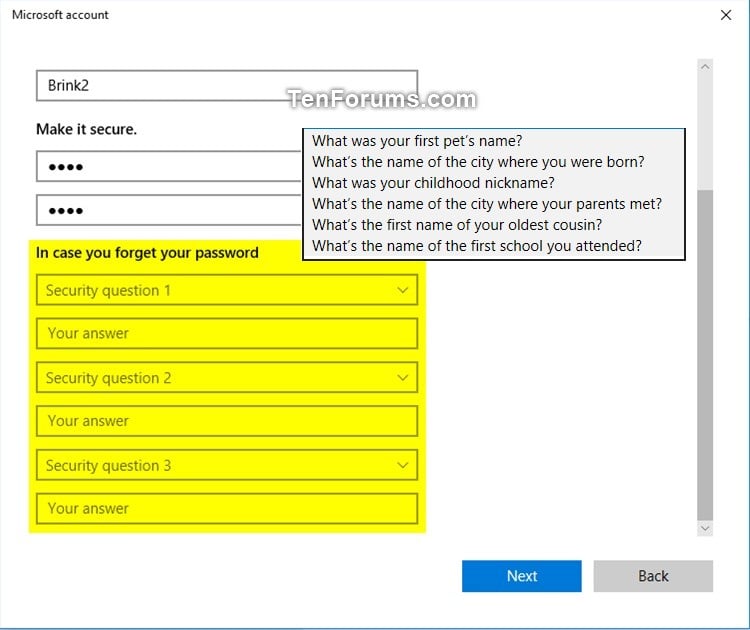
8 Al termine, clicca/tappare Il prossimo- Si'.
Testi di 9 L'account locale è stato aggiunto. La cartella del profilo di questo account non verrà creata fino alla prima volta che è Firmato in (vedi screenshot qui sotto)
All'utente verrà richiesto di modificare le proprie impostazioni sulla privacy la prima volta che l'utente accede a questo account.

10 Questo nuovo account locale sarà un L' utente standard Tipo di conto per impostazione predefinita. Se ti piace, puoi Cambiare il tipo di conto Di questo utente per essere un Gli ospiti o L'amministratore - Invece. - Si'
11 Al termine, puoi chiudere Impostazioni se vuoi.
OPZIONE DUE
Aggiungere un account Microsoft in Impostazioni
1 Aperto da un viaggio Le impostazioni, e click/tap sul I conti - Icona .
2 Fare clic / effettuare un tocco su Famiglia & altri utenti Sul lato sinistro e clicca/tappare + Aggiungi qualcun altro a questo PC In meno Gli altri utenti Sul lato destro. (vedi screenshot sotto)
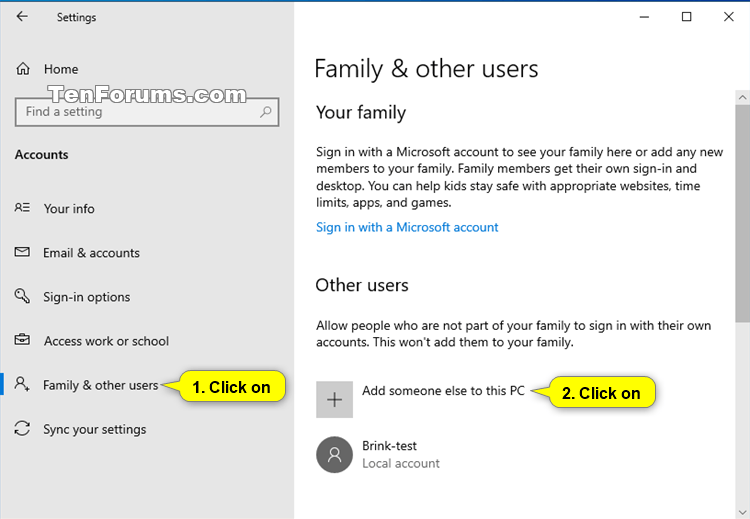
Testi di 1 Digita il tuo Indirizzo e-mail o Il numero di telefono Alias Dell'account Microsoft che desideri aggiungere, fare clic/tappare Il prossimo. (vedi screenshot qui sotto)
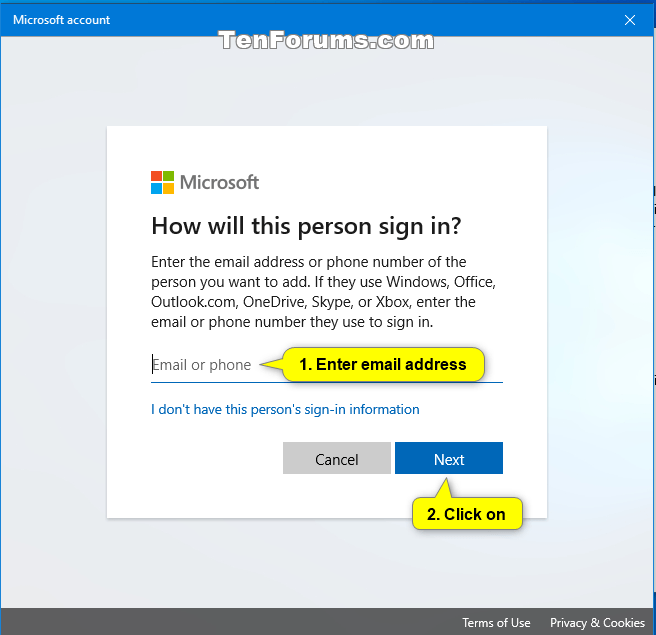
Il 4 Fare clic / effettuare un tocco su La finitura. (vedi screenshot qui sotto)

5 L'account Microsoft è stato aggiunto. La cartella del profilo di questo account non verrà creata fino alla prima volta che è Firmato in to.(vedi screenshot qui sotto)
All'utente verrà richiesto di modificare le proprie impostazioni sulla privacy la prima volta che l'utente accede a questo account.
Quando l'utente accede al proprio account Microsoft appena aggiunto sul PC, dovrà anche verificare la propria identità se desidera aggiungere il PC come dispositivo attendibile associato al proprio account Microsoft.

6 Questo nuovo account Microsoft sarà un L' utente standard Tipo di conto per impostazione predefinita. Se ti piace, puoi Cambiare il tipo di conto Di questo utente per essere un Gli ospiti o L'amministratore - Invece. - Si'
Attività a 11:00 Al termine, puoi chiudere Impostazioni se vuoi.
OPZIONE TRE VETRO
Per aggiungere un account locale in netplwiz
1 Premere il tasto Win + 1 R Le chiavi per aprire Run, digitare Il netplwiz In Esegui e clicca/tacca su - Ok - Per aprirlo.
2 Controlla il Gli utenti devono inserire un nome utente e una password per utilizzare questo computer Cronologia e clicca/tappa sul Aggiungi Pulsante. (vedi screenshot qui sotto)
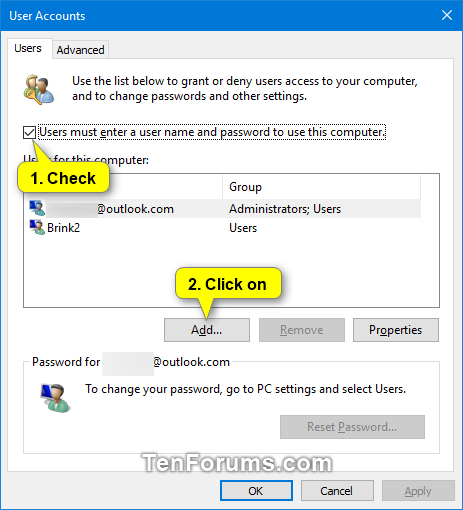
Testi di 1 Fare clic / effettuare un tocco sul Accedi senza un account Microsoft Link. (vedi screenshot sotto)

Il 4 Fare clic / effettuare un tocco sul Account locale Pulsante. (vedi screenshot qui sotto)
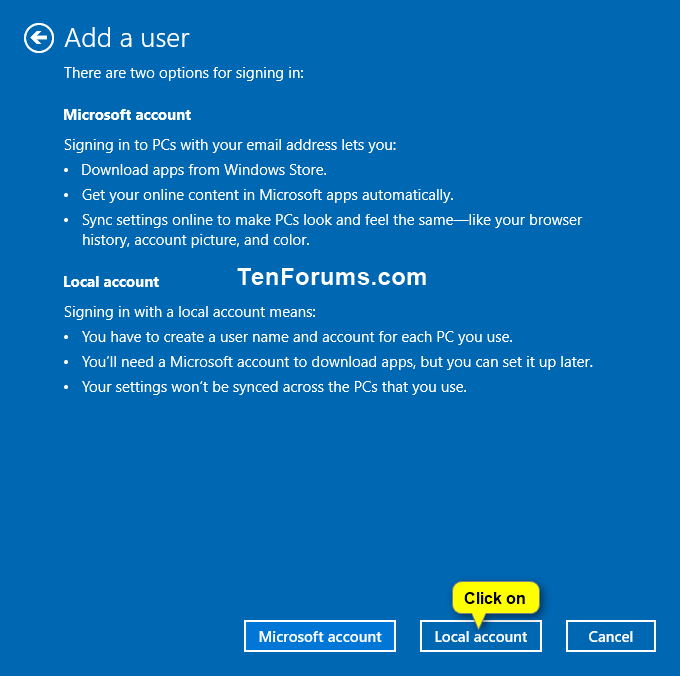
5 Digita in un Nome utente- Sì, La password, e Il suggerimento della password Vuoi per l'account locale e fai clic / tocca su Il prossimo. (vedi screenshot qui sotto)
Puoi lasciare i campi della password vuoti se non desideri una password per l'account locale. Si consiglia di proteggere con password l'account locale per aiutare a mantenerlo più sicuro.

6 Fare clic / effettuare un tocco su La finitura. (vedi screenshot qui sotto)

Attività a 11:00 Il nuovo conto locale verrà aggiunto. La cartella del profilo di questo account non verrà creata fino alla prima volta che è Firmato in (vedi screenshot qui sotto)
All'utente verrà richiesto di modificare le proprie impostazioni sulla privacy la prima volta che l'utente accede a questo account.
Questo utente dell'account locale sarà in grado di aggiungere o aggiornare le proprie domande di sicurezza utilizzate per reimpostare la propria password all'accesso, se necessario.
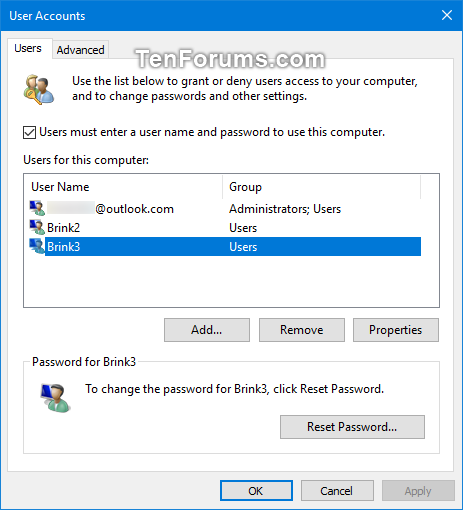
8 Questo account locale sarà un L' utente standard Tipo di conto per impostazione predefinita. Se ti piace, puoi Cambiare il tipo di conto Di questo utente per essere un Gli ospiti o L'amministratore - Invece. - Si'
Testi di 9 Se ti piace, puoi Impostare Windows per accedere automaticamente a un account utente all'avvio- Si'.
10 Al termine, puoi chiudere Netplwiz.
OPZIONE QUATTRO
Per aggiungere un account Microsoft in netplwiz
1 Premere il tasto Win + 1 R Le chiavi per aprire Run, digitare Il netplwiz In Esegui e clicca/tacca su - Ok - Per aprirlo.
2 Controlla il Gli utenti devono inserire un nome utente e una password per utilizzare questo computer Cronologia e clicca/tappa sul Aggiungi Pulsante. (vedi screenshot qui sotto)
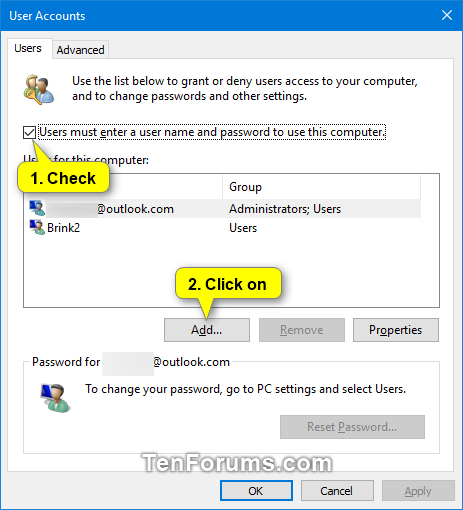
Testi di 1 Digita il tuo Indirizzo e-mail o Il numero di telefono Alias Dell'account Microsoft che desideri aggiungere, fare clic/tappare Il prossimo. (vedi screenshot qui sotto)
Puoi fare clic / effettuare un tocco sull'iscrizione per un nuovo link all'indirizzo e-mail se al momento non si dispone di un indirizzo e-mail per un account Microsoft esistente.
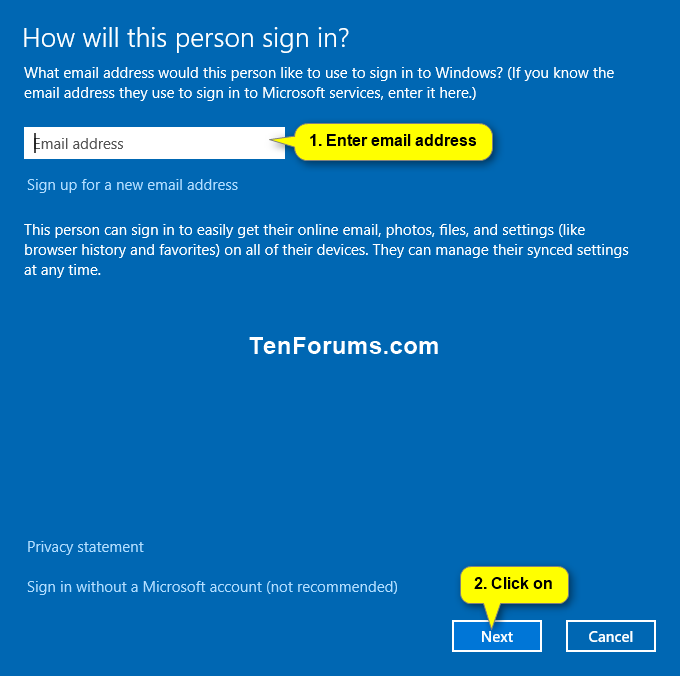
Il 4 Fare clic / effettuare un tocco su La finitura. (vedi screenshot qui sotto)
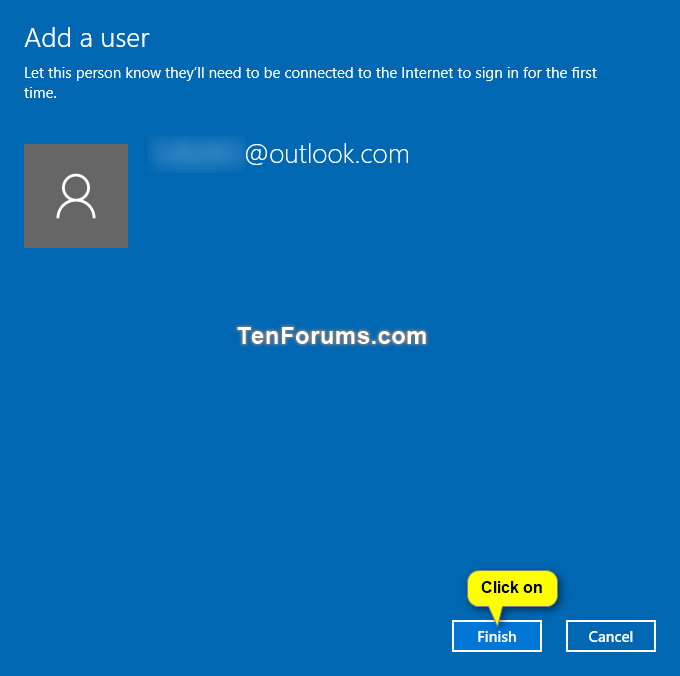
5 L'account Microsoft verrà aggiunto. La cartella del profilo di questo account non verrà creata fino alla prima volta che è Firmato in (vedi screenshot qui sotto)
All'utente verrà richiesto di modificare le proprie impostazioni sulla privacy la prima volta che l'utente accede a questo account.
Quando l'utente accede al proprio account Microsoft appena aggiunto sul PC, dovrà anche verificare la propria identità se desidera aggiungere il PC come dispositivo attendibile associato al proprio account Microsoft.

6 Questo nuovo account Microsoft sarà un L' utente standard Tipo di conto per impostazione predefinita. Se ti piace, puoi Cambiare il tipo di conto Di questo utente per essere un Gli ospiti o L'amministratore - Invece. - Si'
Attività a 11:00 Se ti piace, puoi Impostare Windows per accedere automaticamente a un account utente all'avvio- Si'.
Testi di 9 Al termine, puoi chiudere Netplwiz.
LA QUANDO DI OPZIONE
Per aggiungere un account locale o un account Microsoft in utenti e gruppi locali
Gli utenti e i gruppi locali sono disponibili solo nelle edizioni Windows 10 Pro, Enterprise e Education.
Sarai in grado di creare un nuovo account locale solo utilizzando questa opzione, ma sarai in grado di passare il nuovo account locale a un account Microsoft in seguito.
1 Aperto da un viaggio Utenti e gruppi locali, fare clic / effettuare il Gli utenti Cartella nel riquadro di sinistra per aprirlo e fare clic / effettuare un tocco su Più azioni e così via Nuovo utente Nel riquadro "Azioni" di destra. (vedi screenshot sotto)
2 Digita un nome utente (Esempio) che desideri per il nuovo account locale, compila qualsiasi altro dettaglio (es: password) se lo desideri, controlla le opzioni che desideri applicare a questo account utente e fai clic / tocca Creazione di Per prima cosa e clicca/tappare Chiudi la struttura. (vedi screenshot qui sotto)
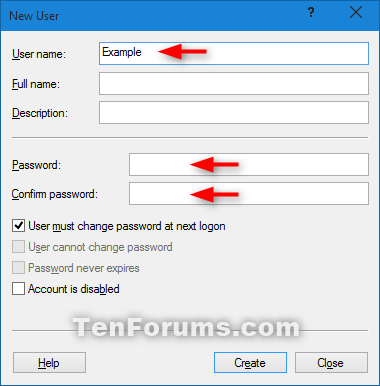
Testi di 1 Ora noterai che il nuovo account locale è stato aggiunto. Al termine, puoi chiudere Utenti e gruppi locali se lo desideri. (vedi screenshot sotto)
Il 4 Questo nuovo account locale sarà un L' utente standard Tipo di conto per impostazione predefinita. Se ti piace, puoi Cambiare il tipo di conto Di questo utente per essere un Gli ospiti o L'amministratore - Invece. - Si'
5 Se vuoi una Account MicrosoftAllora puoi ora Passare il nuovo account locale a un account Microsoft- Si'.
All'utente verrà richiesto di modificare le proprie impostazioni sulla privacy la prima volta che l'utente accede a questo account.
OPZIONE SEI
Aggiungere un account locale o un account Microsoft in comando prompt dei comandi
Sarai in grado di creare un nuovo account locale solo utilizzando questa opzione, ma sarai in grado di passare il nuovo account locale a un account Microsoft in seguito.
1 Aprire un Chirruzione di comando elevata- Si'.
2 E fare un po Passo 3 o Il passo 4 Di seguito per come si desidera creare il nuovo account locale.
Testi di 1 Per creare un account locale senza password
A) Digitare il comando sottostante nel prompt dei comandi elevato, premere Enter, e andare a Passo 5 Di seguito. (vedi screenshot qui sotto) net user "UserName" /add
Il sostituto di un sostituto Nome utente Nel comando sopra con il nome utente effettivo che si desidera per il nuovo account locale.
Ad esempio: net user "Example" /add

Il 4 Per creare un account locale con una password
A) Digitare il comando sottostante nel prompt dei comandi elevato, premere Enter, e andare a Passo 5 Di seguito. (vedi screenshot qui sotto) net user "UserName" "Password" /add
Il sostituto di un sostituto Nome utente Nel comando sopra con il nome utente effettivo che si desidera per il nuovo account locale.
Il sostituto di un sostituto La password Nel comando sopra con la password effettiva che si desidera per il nuovo account locale.
Ad esempio: net user "Example" "MyPassword"/add

5 Al termine, chiudere il prompt dei comandi sopraelevati, se volete.
6 Questo nuovo account locale sarà un L' utente standard Tipo di conto per impostazione predefinita. Se ti piace, puoi Cambiare il tipo di conto Di questo utente per essere un Gli ospiti o L'amministratore - Invece. - Si'
Attività a 11:00 Se vuoi una Account MicrosoftAllora puoi ora Passare il nuovo account locale a un account Microsoft- Si'.
All'utente verrà richiesto di modificare le proprie impostazioni sulla privacy la prima volta che l'utente accede a questo account.

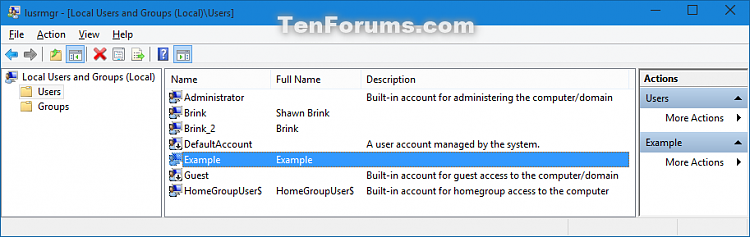














Nessun commento:
Rispondi commenti